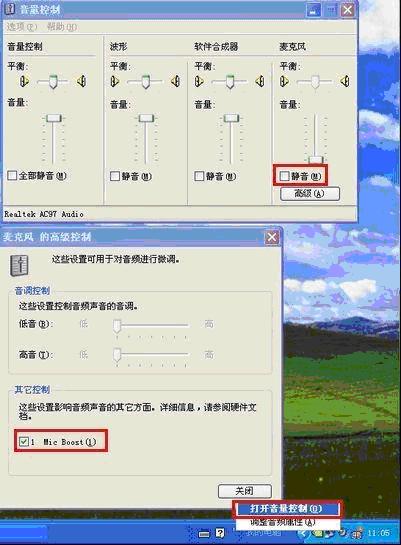1.打开控制面板,双击运行橙色的小喇叭,如图:
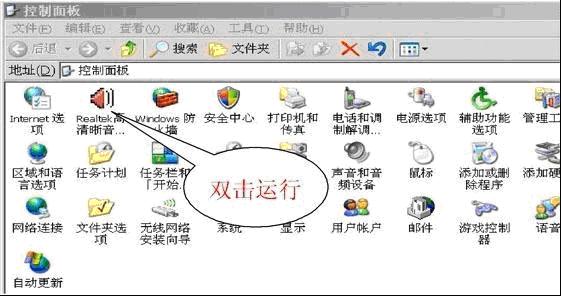
2.打开HD声卡控制面板,选择“混音器”。

3.进入“混频器”选项中,在“录制”栏中将“麦克风音量”勾选上。如果此时看不到录制设置中“CD音量,麦克风音量,线路音量,立体声混音”,点击图中的“录制”左下角的小扳手,出现如图中的界面,然后将“启用多路录音”打勾,点击确定按钮。
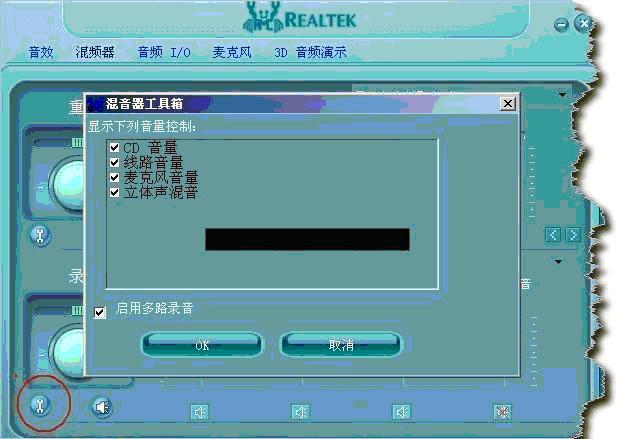
进行完上面一步以后,然后如下图,在右边选择“Realtek HDAPrimary input”,就会出现“CD音量,麦克风音量,线路音量,立体声混音”这四项了。

4.在“录制”栏中将“麦克风音量”勾选上,并且音量调节到最大,即录音音量最大。

5.将上面的重放旋钮中的小红点,也拉到+号那边,然后右边的波形,软件合成器等所有音量都调节到最大,如图所示。

6.然后点右边向右的小箭头,翻页,并一一设置所有的项的音量拉至顶部为最大量。如图所示(图中红框所示)
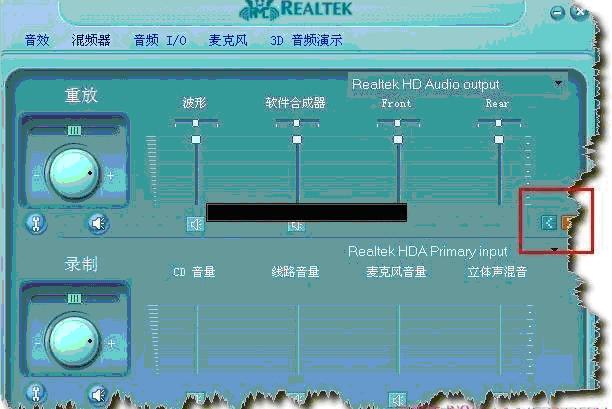
7.在翻页后,出现如下图所示,在“front MIC”和“麦克风音量”中的静音一般是没有去的,只有极少软件和主板才需要去掉,去掉后可能会有嗡嗡的杂音,这个根据个人的机器设置,这里不做要求。
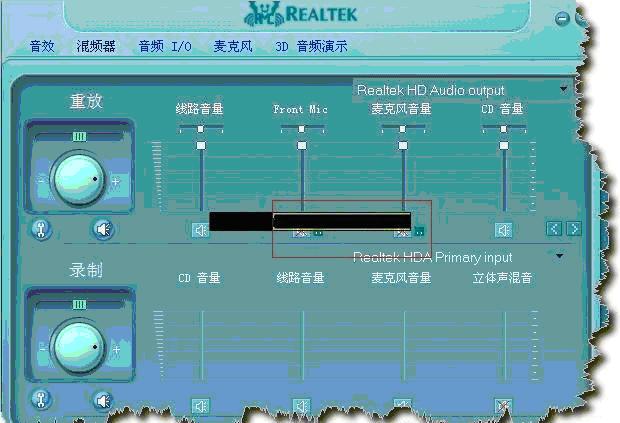
8.到这步以后,点一下下面的OK,使其保存。
9.切换到音频I/O面板,点击“模拟”右边的工具按钮。

10.会出现以下对话框,钩选“禁用前面板插孔检测”(默认没有打钩的),保存退出,即可实现HD Audio前置麦克风的录音。

11.最后切换到“麦克风”频道,默认设置是失效,我们改成“Realtek HDA Primary input” 如图所示。

12.然后最后再点一次下面的OK就可以了。

13. 如果以上设置无效,请检查麦克风是否被静音(部分带有开关)或已损坏。下图为系统中设置麦克风是否静音的示例。